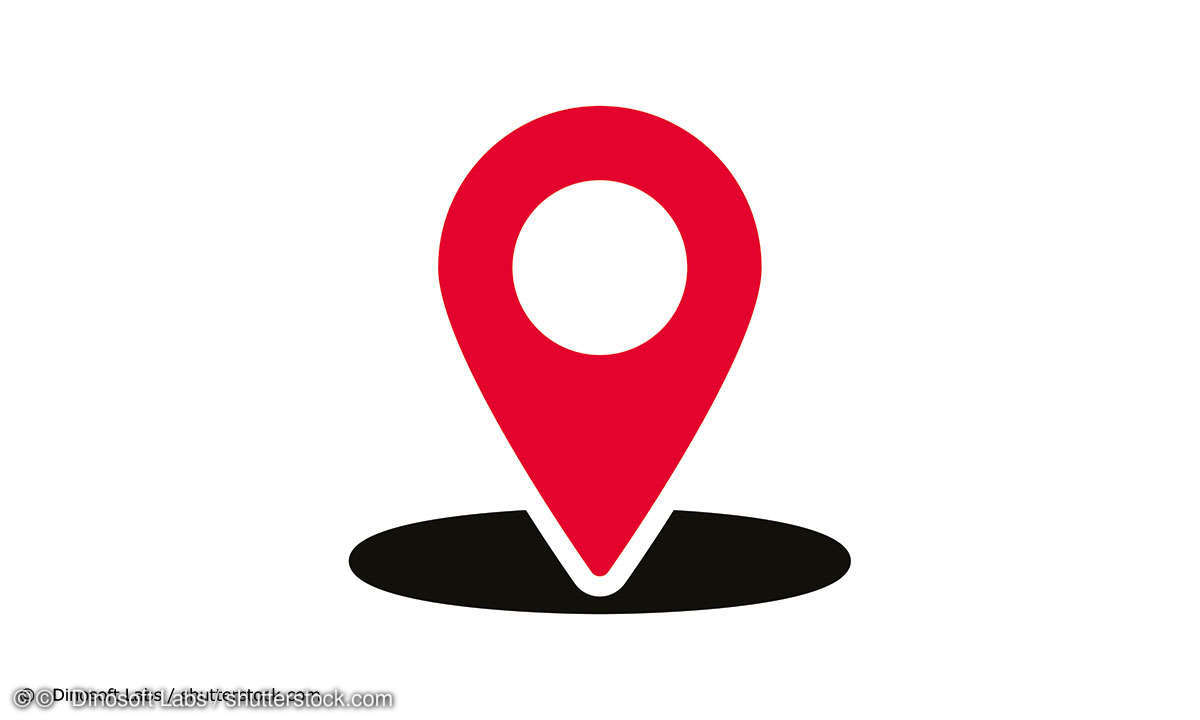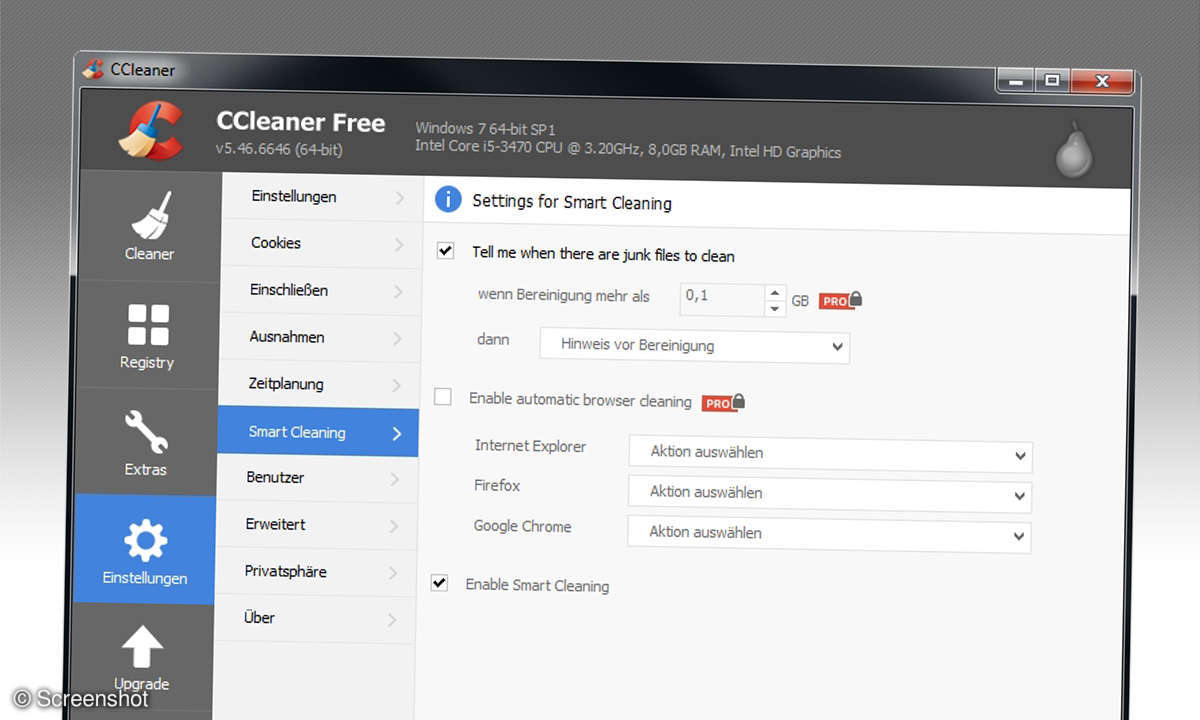Excel: Funktionen zu Druckbereich, Datenimport & Co. - 10 praktische Tipps
Vieles lässt sich in Excel intuitiv lösen. Für einige Probleme müssen die Anwender aber tief in die Trickkiste greifen und Funktionen in der richtigen Reihenfolge miteinander verknüpfen.

Tipp 1: Anzeige von Null unterdrücken Sind Zellen im Währungsformat formatiert, stört häufig, dass die Anzeige - € bestehen bleibt, auch dann, wenn Sie die Anzeige von Nullwerten abgestellt haben. Nullwerte in Tabellen können Sie eigentlich über Datei/Optionen/Erweitert im Bereich Optio...
Tipp 1: Anzeige von Null unterdrücken
Sind Zellen im Währungsformat formatiert, stört häufig, dass die Anzeige - € bestehen bleibt, auch dann, wenn Sie die Anzeige von Nullwerten abgestellt haben. Nullwerte in Tabellen können Sie eigentlich über Datei/Optionen/Erweitert im Bereich Optionen für dieses Arbeitsblatt anzeigen abschalten, indem Sie das Häkchen bei In Zellen mit Nullwert eine Null anzeigen entfernen. Doch diese Einstellung wird vom Währungsformat ignoriert. Hier hilft ein benutzerdefiniertes Zahlenformat unter Zellen formatieren/Zahlen/Kategorie Benutzerdefiniert. Geben Sie unter Typ den Code 0,00" €";-,000" €";; ein, und bestätigen Sie diesen. Die - €-Anzeige ist weg.
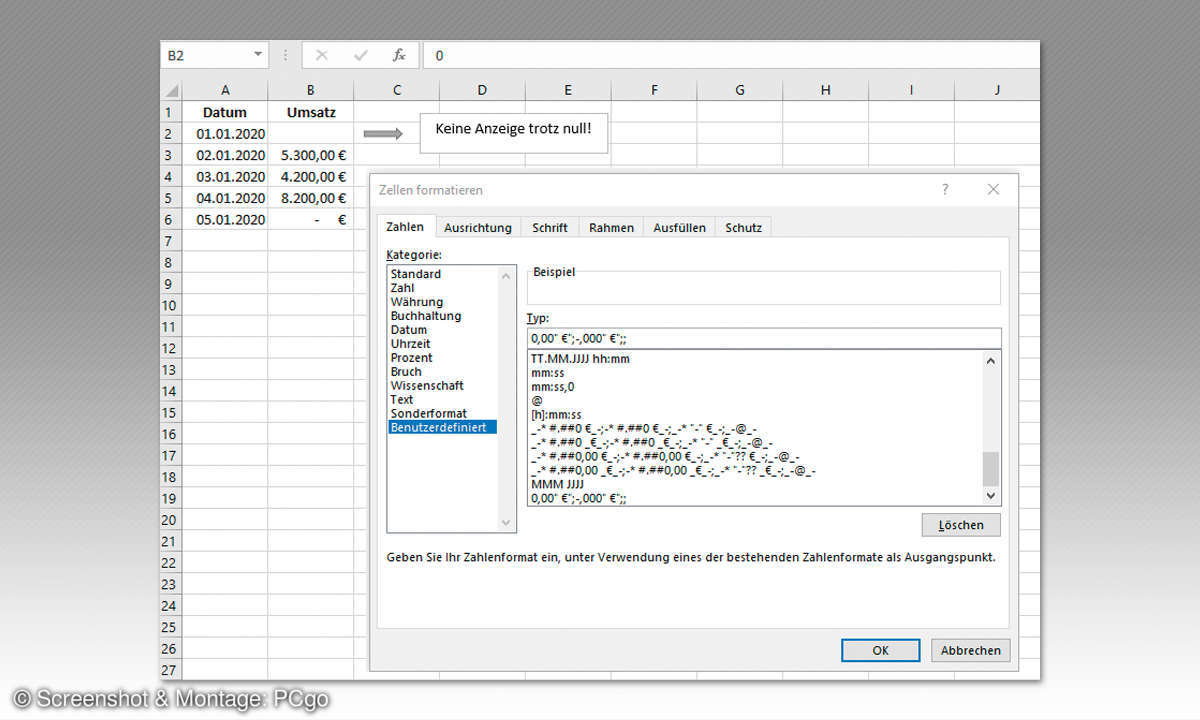
Tipp 2: Dynamischer Ausdruck
Wird eine Liste regelmäßig um Zeilen erweitert, lässt sich der Druckbereich automatisch anpassen. Beispiel: In einer Tabelle mit der Bezeichnung Preisliste sollen Artikel-Nr., Bezeichnung und Preis ausgedruckt werden. Die Angaben befinden sich in den Spalten A bis C. Werden zusätzliche Daten erfasst, soll der Druckbereich automatisch vergrößert werden. Geben Sie unter Formel/Namen definieren den Namen Druckbereich ein, und erfassen Sie unter Bezieht sich auf: die Formel =INDIREKT(Preisliste!$A$1). In A1 tippen Sie folgende Formel ein: ="$A$2:$C$"&ANZAHL2(C:C)+1. Die Formel sorgt dafür, dass sich der Druckbereich dynamisch anpasst. Damit der Ausdruck in Zeile 2 beginnt, addieren Sie eine Zeile hinzu (+1).
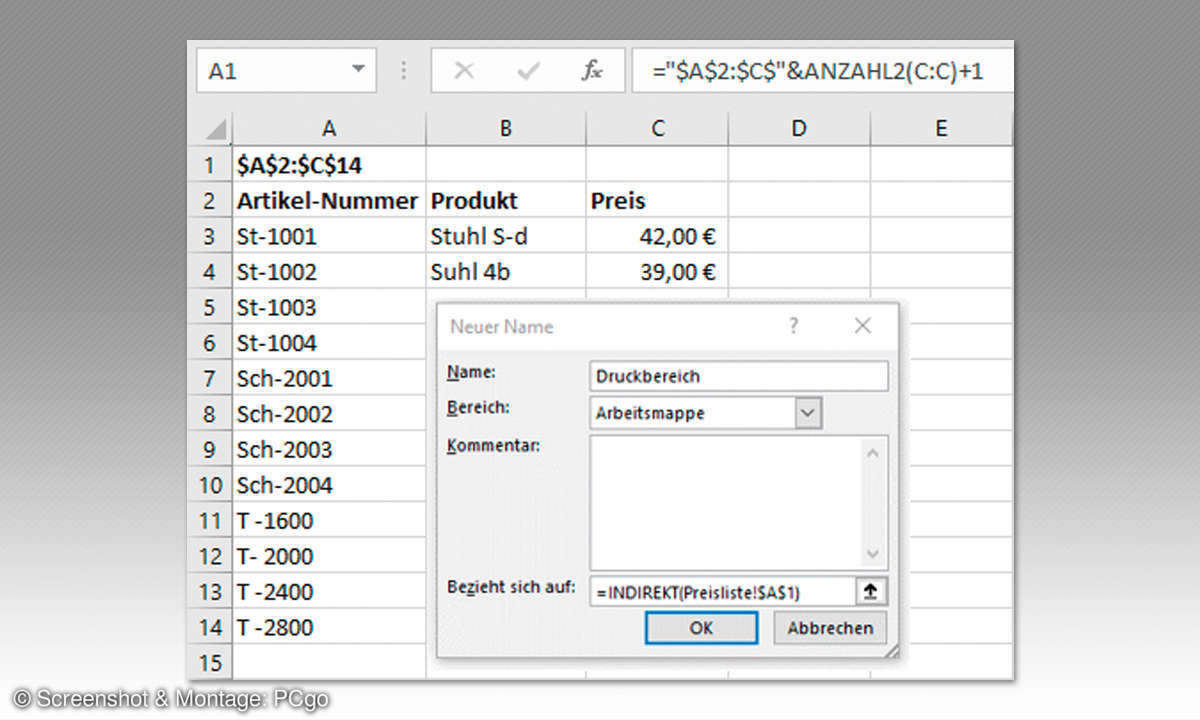
Tipp 3: Schwierigkeiten beim Datenimport
Wer Daten aus anderen Programmen nach Excel holt, muss mit unterschiedlichen Problemen kämpfen. Diese lassen sich mithilfe von intergierten Funktionen beheben. Beispiel: Beim Import erscheint das Minuszeichen u. U. hinter der Zahl (etwa 8- statt -8). Das lässt sich mit den Funktionen WENN, WERT, LÄNGE, LINKS und RECHTS lösen. Befindet sich der zu korrigierende Wert in A1, können Sie unser genanntes Beispiel mit dem folgenden Code nachbessern: =WENN(RECHTS(A1;1)="-"; WERT(„-„&LINKS(A1;LÄNGE (A1)-1));A1)

Tipp 4: Geburtstagsliste erstellen
Wenn Sie Geburtstage nach Tagesdatum sortieren wollen, stört die Jahreszahl. Separieren Sie Monat und Tag wie in unserer Abbildung. Befindet sich das Datum in B2, geben Sie in C2 die Formel =Monat(B2), in D2 =Tag(B2) ein. Kopieren Sie die Formel. Anschließend setzen Sie die Eingabemarkierung in die Datenliste und wählen Daten/Sortieren. Im folgenden Dialog klicken Sie unter Sortieren nach auf den Eintrag Monat. Über Ebene hinzufügen gibt es eine weitere Sortiermöglichkeit. Hier verwenden Sie Tag und klicken auf OK. Die Nebenrechnungen können Sie über Start/Format/Ausblenden und Einblenden/Spalten ausblenden verstecken.
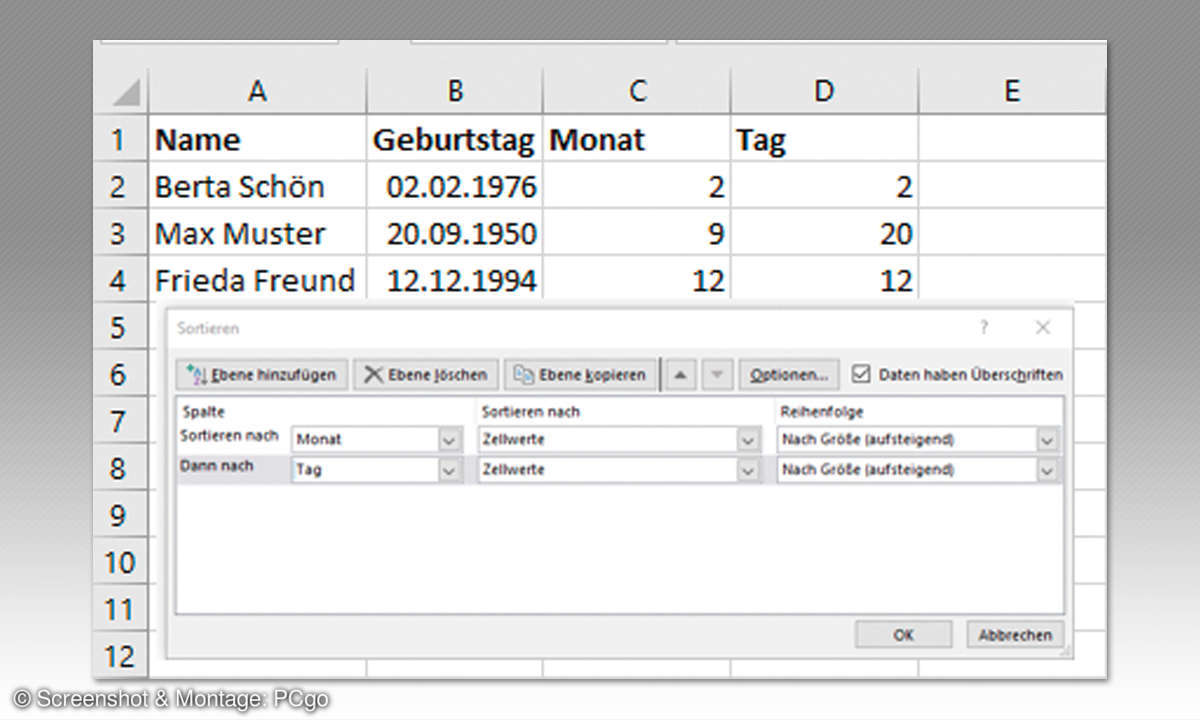
Tipp 5: Zeichen vervielfältigen
Sie wollen fehlende Daten durch eine bestimme Anzahl Symbole darstellen, eine Linie mit einer vorgegebenen Anzahl Striche erzeugen oder Urlaubstage ganz schnell anzeigen? Nutzen Sie die Funktion WIEDERHOLEN mit den Argumenten Text und Multiplikator. Text steht für das Zeichen, das wiederholt werden soll, die gewünschte Anzahl für den Multiplikator. Beispiel 1: Um zu zeigen, dass in einer Zelle keine Eingaben notwendig sind, soll diese mit zehn Sternchen (*) ausgefüllt werden. Hier hilft der Code: =WIEDERHOLEN("*";10) Beispiel 2: Wollen Sie verbrauchte Urlaubstage darstellen, entspricht der Multiplikator dem Zellbezug, der die Urlaubstage enthält (Schrift: Wingdings), zum Beispiel: =WIEDERHOLEN("n";B2)
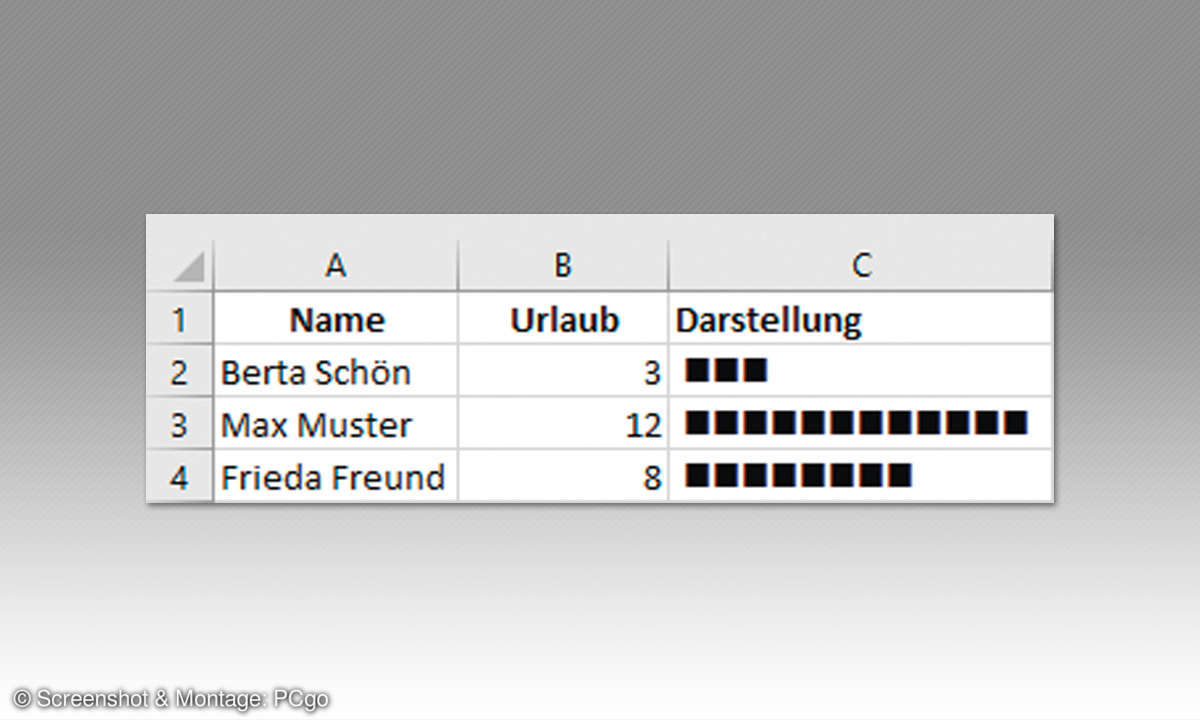
Tipp 6: Informationen verschwinden lassen
Wenn Sie Notizen in einer Zelle hinterlassen möchten, die nicht für jedermann auf den ersten Blick sichtbar sind, bietet die Datenüberprüfung Schützenhilfe. Setzen Sie die Eingabemarkierung in die Zelle, in der Sie den geheimen Kommentar hinterlassen wollen. Wählen Sie Daten/Datenüberprüfung/Eingabemeldung. Erfassen Sie die Notiz im Feld Eingabemeldung. Entfernen Sie das Häkchen bei Eingabemeldung anzeigen, und klicken Sie auf OK. Die Meldung wird so unterdrückt.
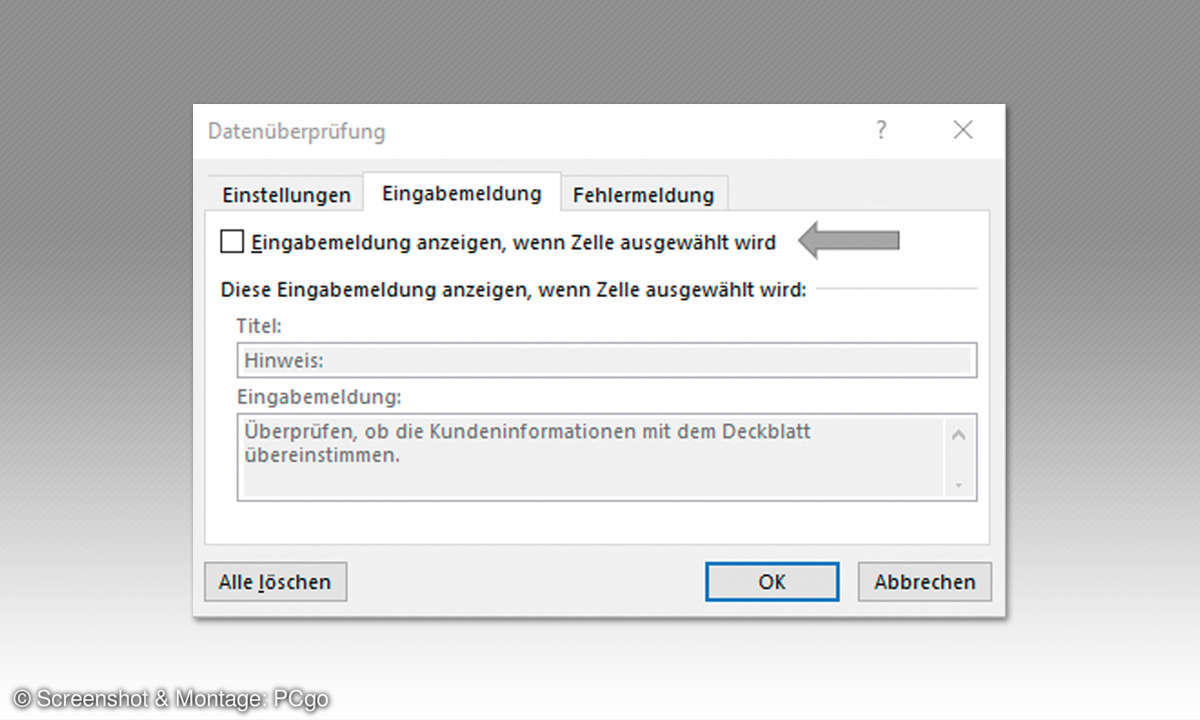
Tipp 7: Anzeige von Formeln unterbinden
Um bei komplizierten Formeln zu verhindern, dass sich Dritte damit profilieren, lässt sich die Formel in der Bearbeitungszeile ausblenden. Haken Sie unter Zellen formatieren/Schutz das Kontrollkästchen Ausgeblendet ab. Bestätigen Sie mit OK. Unter Überprüfen/Blatt schützen können Sie den Zugriff auf Tabellen passwortgeschützt einschränken.
Tipp 8: Zellen als Text formatieren
Sie möchten ein Minus- bzw. Plus-Zeichen vor Texteinträgen verwenden und erhalten die Fehlermeldung #Name? Verhindern lässt sich das mit einem Textformat. Bevor Sie Plus oder Minus drücken, geben Sie ein Apostroph ein (oberhalb von #). Nun Rechenzeichen und Text erfassen sowie die Enter-Taste drücken.
Tipp 9: Mit Circa-Angaben rechnen
Wenn Sie fehlende Werte vorübergehend schätzen und mit ca. (für circa) kennzeichnen, haben Sie ein Problem, wenn Sie diese für weitere Berechnungen benötigen. Mit einem benutzerdefinierten Format klappt’s. Dazu markieren Sie die Zelle/Zellen, die Sie mit circa kennzeichnen wollen. Wählen Sie Zellen formatieren/Zahlen. Entscheiden Sie sich unter Kategorie für Benutzerdefiniert, und tragen Sie in das Feld Typ den Code ein: ca. #.##0 Nun nur noch bestätigen – Problem gelöst.
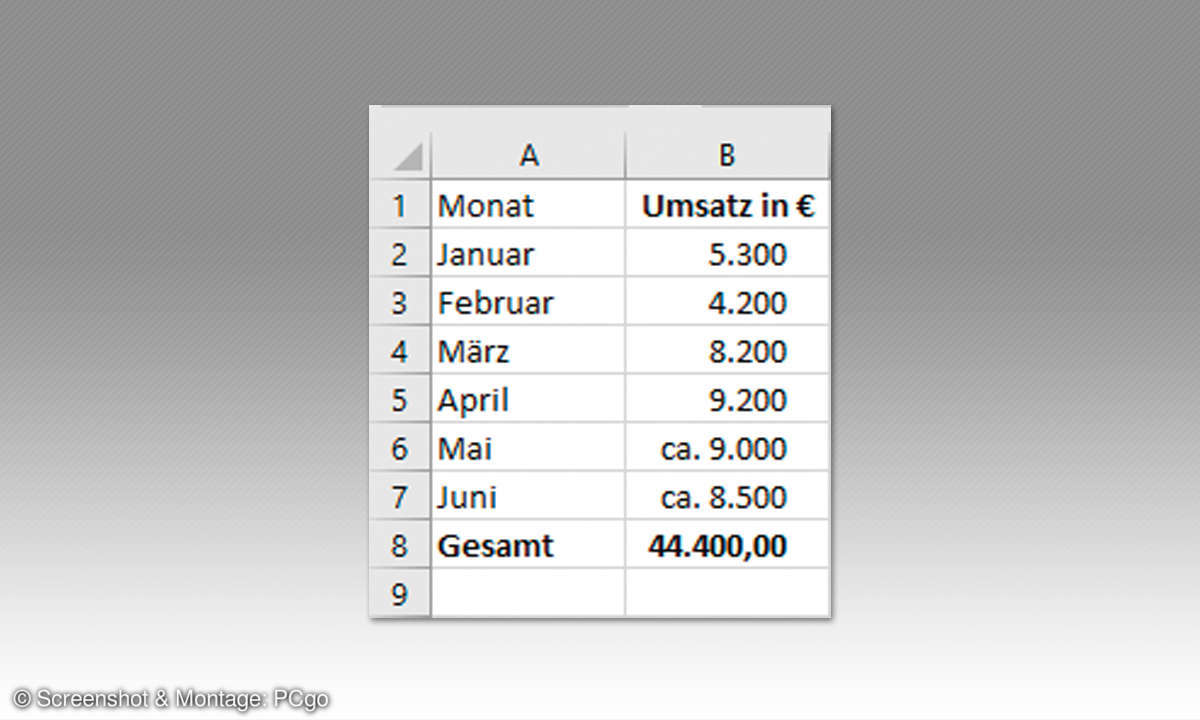
Tipp 10: Nur jede nte-Zeile addieren
Werden Zwischensummen gebildet, lassen sich diese nicht einfach addieren. Lösung: Sie addieren jede nte-Zeile oder nte-Spalte. Beispiel: In einer Übersicht werden Quartals- aus Monatszahlen gebildet. Um die Gesamtsumme zu ermitteln, addieren Sie jede vierte Zeile. Dazu arbeiten Sie mit mit den Funktionen ZEILE, REST, WENN und SUMME. ZEILE durchsucht den gewünschten Bereich. REST liefert den Rest einer Division. Im Beispiel befinden sich die Quartalswerte in den Zeilen 5, 9, 13 und 17. Dividiert man diese Zahlen durch 4 (für vierte Zeile) bleibt jeweils ein Rest von 1. Immer wenn REST gleich 1 ist, soll der zugehörige Wert addiert werden. Das wiederum koordiniert WENN. SUMME addiert die Werte.
Achtung: Die Formel klappt nur in Kombination mit einer Matrixformel. Geben Sie dazu ein: =SUMME(WENN(REST(ZEILE (4:19);4)=1;B4:B19)). Unbedingt mit der Tastenkombination [Strg]+[Umschalt]+[Enter] bestätigen! Die Formel erscheint in geschweiften Klammern. Einfaches Eintippen der Klammern funktioniert nicht.